![Γνωρίζετε πώς αισθάνονται τα φυτά σας; [Σωματίδιο+Ubidots]: 6 Βήματα Γνωρίζετε πώς αισθάνονται τα φυτά σας; [Σωματίδιο+Ubidots]: 6 Βήματα](https://i.howwhatproduce.com/images/009/image-24561-j.webp)
Πίνακας περιεχομένων:
- Συγγραφέας John Day [email protected].
- Public 2024-01-30 08:33.
- Τελευταία τροποποίηση 2025-01-23 14:39.
![Γνωρίζετε πώς αισθάνονται τα φυτά σας; [Σωματίδιο+Ubidots] Γνωρίζετε πώς αισθάνονται τα φυτά σας; [Σωματίδιο+Ubidots]](https://i.howwhatproduce.com/images/009/image-24561-1-j.webp)
Τίποτα δεν θα αντικαταστήσει την έξοδο και τον χειρισμό του εδάφους για τον εαυτό σας, αλλά η σημερινή τεχνολογία κατέστησε δυνατή την απομακρυσμένη παρακολούθηση του εδάφους και την παρακολούθηση παραμέτρων αμέτρητων ανθρώπινων αισθήσεών μου. Οι εδαφολογικοί ανιχνευτές όπως το SHT10 είναι πλέον εξαιρετικά ακριβείς και προσφέρουν μια απαράμιλλη ματιά στο τι συμβαίνει στο έδαφος. Δίνοντας στιγμιαίες πληροφορίες σχετικά με την περιεκτικότητα σε υγρασία του εδάφους, τον κορεσμό, την αλατότητα, τη θερμοκρασία και πολλά άλλα, οι αισθητήρες εδάφους είναι ένα σημαντικό εργαλείο για όσους ασχολούνται με τη γη μας, από τον αγρότη μικρών πόλεων που προσπαθεί να αυξήσει την απόδοση του σε ερευνητές που θέλουν να κατανοήσουν την παρουσία CO2 στο γη.
Οι αισθητήρες θερμοκρασίας και υγρασίας είναι από τους πιο συχνά χρησιμοποιούμενους περιβαλλοντικούς αισθητήρες. Και, το πιο σημαντικό, όπως οι υπολογιστές έχουν αυξηθεί σε ισχύ και έχουν μειωθεί σε τιμή, η πρόοδος στα συστήματα μέτρησης του εδάφους έχει γίνει και θα συνεχίσει να γίνεται πιο προσιτή για οποιονδήποτε.
Τι είναι η υγρασία εδάφους; - Η υγρασία του εδάφους είναι δύσκολο να προσδιοριστεί επειδή σημαίνει διαφορετικά πράγματα σε διαφορετικούς κλάδους. Για παράδειγμα, η αντίληψη ενός αγρότη για την υγρασία του εδάφους είναι διαφορετική από αυτήν του διαχειριστή υδάτινων πόρων ή ενός μετεωρολόγου. Γενικά, εντούτοις, η υγρασία του εδάφους είναι το νερό που διατηρείται στους χώρους μεταξύ των σωματιδίων του εδάφους- και για τους σκοπούς αυτού του άρθρου θα χρησιμοποιήσουμε την υγρασία του εδάφους ως απλώς την ποσότητα νερού που υπάρχει σε μια μέτρηση του εδάφους.
Γιατί είναι σημαντική η μέτρηση της υγρασίας του εδάφους; - Σε σύγκριση με άλλα συστατικά του υδρολογικού κύκλου, ο όγκος της υγρασίας του εδάφους είναι μικρός. Ωστόσο, είναι θεμελιώδους σημασίας για πολλές υδρολογικές, βιολογικές και βιογεωχημικές διεργασίες. Οι πληροφορίες για την υγρασία του εδάφους είναι πολύτιμες για ένα ευρύ φάσμα κυβερνητικών οργανισμών και ιδιωτικών εταιρειών που ασχολούνται με τον καιρό και το κλίμα, το δυναμικό απορροής και τον έλεγχο πλημμυρών, τη διάβρωση και την αποτυχία της κλίσης του εδάφους, τη διαχείριση των δεξαμενών, τη γεωτεχνική μηχανική και την ποιότητα του νερού. Σε αυτόν τον οδηγό θα μάθετε πώς για να φτιάξετε τον δικό σας σπιτικό αισθητήρα υγρασίας και θερμοκρασίας βιομηχανικής ποιότητας. Περιλαμβάνονται επίσης οδηγίες για τα νέα δεδομένα που συλλέξατε να χρησιμοποιηθούν μέσω του Ubidots, μιας πλατφόρμας ενεργοποίησης εφαρμογών που έχει σχεδιαστεί για να βοηθήσει τους τσιμπητές και τις επιχειρήσεις να αναπτύξουν καινοτόμες λύσεις σε περιβαλλοντικά εμπόδια.
Βήμα 1: Απαιτούμενα υλικά
- Σωματιδιακό ηλεκτρόνιο
- Αισθητήρας θερμοκρασίας/υγρασίας εδάφους - SHT10
- Αντίσταση 10Κ
- LED
- Καλώδια
- Πλαστική θήκη προστασίας
- Καλώδιο Micro USB
Για να προγραμματίσετε τη συσκευή και να εμφανίσετε τα δεδομένα πρέπει να εγγραφείτε στις ακόλουθες σελίδες.
- Λογαριασμός σωματιδίων
- Λογαριασμός Ubidots - ή - Άδεια STEM
Βήμα 2: Καλωδίωση και περίβλημα
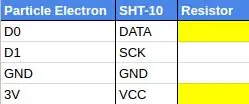
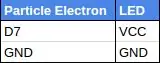


Ο αισθητήρας που θα κατασκευάσουμε σήμερα είναι ένας SHT-10 με τα 4 καλώδια δεδομένων/τροφοδοσίας να έχουν βγει. Με αυτό, οποιοσδήποτε κωδικός SHT-1X για έναν μικροελεγκτή θα λειτουργήσει. Ο αισθητήρας λειτουργεί με λογική 3 ή 5V. Το καλώδιο μήκους 1 μέτρου έχει τέσσερα καλώδια: Κόκκινο = VCC (3-5VDC), Μαύρο ή Πράσινο = Γείωση, Κίτρινο = Ρολόι, Μπλε = Δεδομένα. Μην ξεχάσετε να συνδέσετε μια αντίσταση 10K από τη μπλε γραμμή δεδομένων στο VCC για να μπορέσετε να λάβετε τις ενδείξεις του αισθητήρα.
Ακολουθήστε τον πίνακα και το διάγραμμα εικόνας για να κάνετε τις σωστές συνδέσεις.
Μόλις έχετε τις σωστές συνδέσεις, συναρμολογήστε τη θήκη προστασίας σας. Χρησιμοποιήστε τη φαντασία σας για το πώς φαίνεται αυτό το βήμα. Δείτε πώς συνδυάστηκε το πλήρες σετ μας.
Βήμα 3: Με την θήκη και τη συσκευή να τεμαχίζονται μαζί, πρέπει τώρα να συνδεθούμε με το Particle IDE
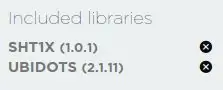
Με τη θήκη και τη συσκευή που έχουν ενωθεί, πρέπει τώρα να συνδεθούμε με το Particle IDE
Για να ρυθμίσετε το Particle Electron σας, ανατρέξτε στο παρακάτω άρθρο για να συνδέσετε τη συσκευή σας και να εγκαταστήσετε τις κατάλληλες βιβλιοθήκες στο Particle IDE:
Συνδέστε μια συσκευή σωματιδίων στο Ubidots
ΜΗΝ ΧΑΣΕΤΕ ΑΥΤΟ ΤΟ ΒΗΜΑ: ενώ εργάζεστε με το Particle IDE, πρέπει να προσθέσετε 2 βιβλιοθήκες - α) UBIDOTS και β) SHT1X (1.0.1 ή νεότερη έκδοση)
Αφού συμπεριλάβετε και τις δύο βιβλιοθήκες, θα δείτε κάτι σαν την εικόνα που θα σας επιτρέψει να διαχειριστείτε δεδομένα από τον αισθητήρα σας με το Ubidots.
Βήμα 4: Τώρα είναι ώρα να ξεκινήσετε την κωδικοποίηση:)
Αντιγράψτε τον παρακάτω κώδικα και επικολλήστε τον στο Particle IDE. Πριν επικολλήσετε τον κωδικό σας στο Particle IDE, φροντίστε να διαγράψετε τις προηγούμενες συμπεράσματα βιβλιοθήκης (αρχικοί κωδικοί). Αφού αντιγράψετε τον κώδικα, θα χρειαστεί να εκχωρήσετε το μοναδικό Ubidots TOKEN. Εάν δεν γνωρίζετε πώς να εντοπίσετε το Ubidots TOKEN, ανατρέξτε σε αυτό το άρθρο παρακάτω:
Πώς να αποκτήσετε το Ubidots TOKEN
ΚΩΔΙΚΟΣ-> Για να λάβετε τον κωδικό σας, ανατρέξτε σε αυτόν τον σύνδεσμο.
Αφού επικολλήσετε τον κώδικα και ενημερώσετε τη γραμμή Ubidots TOKEN, πρέπει να επαληθεύσετε αυτόν τον κωδικό μέσα στο Particle IDE. Στην επάνω αριστερή γωνία του Particle IDE μας θα δείτε μερικά εικονίδια. Κάντε κλικ στο εικονίδιο Έλεγχος σήμανσης για να επαληθεύσετε οποιονδήποτε κωδικό.
Μόλις επαληθευτεί ο κώδικας, θα λάβετε ένα μήνυμα "Κωδικός επαληθευμένος! Εξαιρετική δουλειά" στο Particle IDE.
Στη συνέχεια, πρέπει να ανεβάσετε τον κώδικα στο Particle Electron σας. Για να το κάνετε αυτό, επιλέξτε το εικονίδιο φλας στο εικονίδιο του σημείου ελέγχου. (Βεβαιωθείτε ότι το Electron σας είναι συνδεδεμένο στη θύρα USB του υπολογιστή σας.)
Επιλέξτε το "FLASH OTA ANYWAY" για να ξεκινήσετε τη μεταφόρτωση.
Μόλις μεταφορτωθεί ο κώδικας, θα λάβετε ένα μήνυμα "Η επιτυχία του Flash! Η συσκευή σας ενημερώνεται - Έτοιμη" στο Particle IDE.
Τώρα ο αισθητήρας σας στέλνει τα δεδομένα στο Ubidots Cloud!
LED κατάστασης
Το LED ανάβει κάθε φορά που ο αισθητήρας στέλνει τα δεδομένα στο Ubidots.
Βήμα 5: Διαχείριση των δεδομένων στο Ubidots
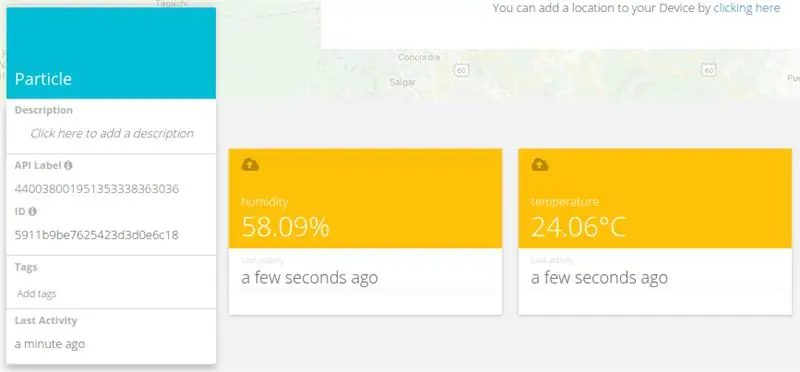
Εάν η συσκευή σας είναι σωστά συνδεδεμένη, θα δείτε μια νέα συσκευή που δημιουργήθηκε στην ενότητα συσκευών της εφαρμογής σας Ubidots. Το όνομα της συσκευής θα είναι "σωματίδιο". Επίσης μέσα στην καρτέλα συσκευές θα δείτε δύο μεταβλητές που δημιουργούνται "υγρασία εδάφους" και "θερμοκρασία" η κάθε μία λαμβάνει ενδείξεις κάθε 10-12 δευτερόλεπτα.
Εάν επιθυμείτε να αλλάξετε τα ονόματα της συσκευής και των μεταβλητών σας σε πιο φιλικά, ανατρέξτε σε αυτό το άρθρο
Πώς να προσαρμόσετε το όνομα συσκευής και το όνομα μεταβλητής
Βήμα 6: Αποτέλεσμα
Η υγρασία του εδάφους είναι μια βασική μεταβλητή στον έλεγχο της ανταλλαγής νερού και θερμικής ενέργειας μεταξύ των επιφανειών της γης και της ατμόσφαιράς μας μέσω της εξάτμισης και της διαπνοής των φυτών. Ως αποτέλεσμα, η υγρασία του εδάφους παίζει σημαντικό ρόλο στην ανάπτυξη των καιρικών συνθηκών, της γεωργικής παραγωγής ή της κηπουρικής ομορφιάς. Τώρα είναι καιρός να δημιουργήσετε ένα ταμπλό για τον έλεγχο και τη διαχείριση του δικού σας αισθητήρα υγρασίας και θερμοκρασίας εδάφους. Για να μάθετε περισσότερα σχετικά με τα γραφικά στοιχεία Ubidots και τα συμβάντα για τη βελτιστοποίηση της εφαρμογής σας, δείτε αυτά τα σεμινάρια βίντεο.
Συνιστάται:
Συνδέστε και μετασκευάστε τις συνδεδεμένες λύσεις σας με το ολόγραμμα Nova και το Ubidots: 9 βήματα

Συνδέστε και μετασκευάστε τις συνδεδεμένες λύσεις σας με το Hologram Nova και το Ubidots: Χρησιμοποιήστε το Hologram Nova για να ανακαινίσετε την υποδομή. Ρυθμίστε το Hologram Nova χρησιμοποιώντας ένα Raspberry Pi για την αποστολή δεδομένων (θερμοκρασίας) στους Ubidots. Στον ακόλουθο οδηγό, το Ubidots θα δείξει πώς να ρυθμίσετε ένα ολόγραμμα Nova χρησιμοποιώντας ένα Raspberry Pi και να εμφανίσετε ένα
SONOFF Dual Tutorial: Ελέγξτε τις ηλεκτρικές συσκευές σας από απόσταση χρησιμοποιώντας MQTT και Ubidots: 4 βήματα

SONOFF Dual Tutorial: Ελέγξτε τις ηλεκτρικές συσκευές σας από απόσταση χρησιμοποιώντας MQTT και Ubidots: Αυτό το ρελέ Wi-Fi αξίας $ 9 μπορεί να ελέγχει δύο συσκευές ταυτόχρονα. Μάθετε πώς να το συνδέσετε με το Ubidots και να αξιοποιήσετε πλήρως τις δυνατότητές του! Σε αυτόν τον οδηγό θα μάθετε πώς να ελέγχετε μερικές συσκευές 110V μέσω Wi-Fi για $ 9, χρησιμοποιώντας το SONOFF Dual του Itead
Πώς να φτιάξετε έναν μετρητή ανθρώπων με Raspberry Pi και Ubidots: 6 βήματα

Πώς να δημιουργήσετε έναν μετρητή ανθρώπων με Raspberry Pi και Ubidots: Σε αυτό το απλό έργο θα χρησιμοποιήσουμε έναν αισθητήρα κίνησης για να ανιχνεύσουμε εάν ένα αντικείμενο περνά μπροστά από το Raspberry Pi. Στη συνέχεια, θα μετρήσουμε πόσες φορές συμβαίνει αυτό και θα στείλουμε αυτήν την τιμή στο Ubidots. Οι μετρητές ανθρώπων είναι συνήθως ακριβές συσκευές που χρησιμοποιούνται σε
Συνδέστε τον RevPi Core σας με το Ubidots: 5 βήματα

Συνδέστε τον RevPi Core σας με το Ubidots: Το Revolution Pi είναι ένας ανοιχτός, αρθρωτός και ανθεκτικός βιομηχανικός υπολογιστής που βασίζεται στο καθιερωμένο Raspberry Pi ενώ πληροίτε το πρότυπο EN61131-2. Εξοπλισμένο με το Raspberry Pi Compute Module, η βάση RevPi Core μπορεί να επεκταθεί απρόσκοπτα χρησιμοποιώντας κατάλληλες
Αυτοματοποιήστε ολόκληρο το δωμάτιο σας με το Google Home + Arduino, NodeMCU και Ubidots: 5 βήματα

Αυτοματοποιήστε ολόκληρο το δωμάτιό σας με το Google Home + Arduino, NodeMCU και Ubidots: Γεια σε όλους, εδώ θα σας δείξω ένα έργο που έκανα. Πρόκειται να ελέγξω και να αυτοματοποιήσω το δωμάτιό σας με arduino και nodemcu με πλατφόρμα IoT που αρχίζω να χρησιμοποιώ μήνες πριν και νομίζω ότι είναι καταπληκτικό, οπότε μοιράζομαι μαζί σας την εμπειρία μου. Με αυτό
